
Wie behebt man das Problem, dass iTunes / App Store auf dem iPhone / iPad immer wieder nach einem Passwort fragt?

"Ich habe auf meinem iPad auf iOS 11.2.5 aktualisiert. Ich kann keine kostenlosen Apps herunterladen, weil ich ständig nach einem Passwort gefragt werde. Ich gebe das Passwort ein, von dem ich weiß, dass es korrekt ist, da ich mich damit abmelde und im App Store anmelde. Es verhält sich so, als würde es heruntergeladen, aber die Option zum Eingeben des Passworts wird wiederholt angezeigt, egal wie oft Sie Ihr Passwort eingeben. Welche Schritte muss ich unternehmen, um dies zu korrigieren? Danke."
- Ein Benutzer, der in Apple Discussions Communities gepostet hat
Wenn Sie im iPad oder iPhone App Store nach Passwortproblemen gefragt werden, kann dies aus verschiedenen Gründen auftreten. Wenn Sie in letzter Zeit von dem Problem geplagt wurden, sind Sie hier genau richtig. Hier kennen Sie die möglichen Gründe und bewährten Lösungen für die Abfrage von Passwortfehlern im App Store.

Teil 1. Warum fragt der App Store immer wieder nach meinem Passwort?
Teil 2. Wie kann ich verhindern, dass Apple beim Herunterladen von Apps nach dem Passwort fragt?
Bonus: Wie erfordere ich ein Passwort für iTunes- oder App-Store-Einkäufe?
Wenn der App Store immer wieder nach Passwörtern auf Ihrem iPhone oder iPad fragt, können zwei Faktoren dafür verantwortlich sein. Erstens erlaubt Apple den Nutzern die Nutzung einer App oder eines Spiels nur nach der Bezahlung. Zweitens hilft Ihnen Apple, Ihre persönlichen Daten vor dem Diebstahl durch Hacker zu schützen. Im Einzelnen sind dies folgende Gründe:
Die folgenden Lösungen funktionieren für den App Store, um immer wieder nach Passwortproblemen zu fragen.
Ein Neustart Ihres iPhones behebt viele kleinere Probleme oder Fehler ohne Datenverlust. Bevor Sie andere Fähigkeiten ausprobieren, sollten Sie zuerst Ihr iPhone neu starten.
Auf dem iPhone X und höher mit Face ID:
Auf dem iPhone SE (2. Generation)/8/7/6:

Auf dem iPhone SE (1. Generation)/5 oder darunter:
Wenn Sie Apps nicht aus dem App Store aktualisieren oder herunterladen können, müssen Sie möglicherweise sicherstellen, dass Updates installiert werden. Wenn Sie das App Store-Symbol mit einem roten Kreis und einer roten Zahl sehen, müssen Sie Apps möglicherweise mit diesen Schritten aktualisieren.

Tipps: Wo ist der Papierkorb auf dem iPhone? Mach dir keine Sorgen. Sie können es finden und Ihre gelöschten Elemente wiederherstellen.
Eine andere Situation ist, dass der App Store immer wieder nach Passwörtern für kostenlose Apps fragt. Wenn Sie sich im selben Fall befinden, versuchen Sie, Ihre Apple-ID zurückzusetzen. Und es behebt normalerweise Probleme im Zusammenhang mit Ihrem Konto.
Für iOS 10.3 oder höher:

Für iOS 10.2 oder niedriger:

In anderen Fällen, wenn Sie die Passworteinstellungen für Käufe und In-App-Käufe auf Immer erforderlich setzen, ist es kein Wunder, dass der App/iTunes Store immer wieder nach Passwörtern fragt, selbst wenn Sie sich mit Ihrer Apple-ID angemeldet haben. Außerdem kann der App Store weiterhin nach Passwörtern für kostenlose Downloads fragen, wenn Sie die Einstellungen "Passwort erforderlich" aktivieren.
Zu diesem Zeitpunkt können Sie die Einstellungen ändern, wenn Sie sich die Mühe machen, häufig ein Passwort einzugeben.

Siehe auch:
Was ist, wenn Ihr iPhone-Speicherplatz voll ist? Schauen wir es uns an, um Ihr iPhone freizugeben.
iPhone Unlock Chip: Was ist das? Wie funktioniert das? Dieser sagt Ihnen alles!
Für iMessage und FaceTime sind deine Apple-Accountinformationen erforderlich, auch wenn du sie nicht verwendest. Wenn der App Store also immer wieder nach Passwörtern auf dem iPad oder iPhone fragt, versuchen Sie, sie zu deaktivieren und zu aktivieren, um den Fehler zu beheben.
So deaktivierst und aktivierst du FaceTime:
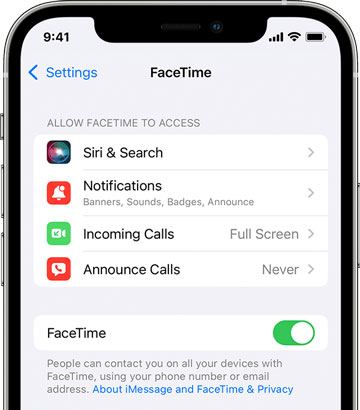
Gehen Sie wie folgt vor, um iMessage zu deaktivieren und zu aktivieren:

Der Update-Fehler ist ein weiterer Grund dafür, dass der iPhone App Store nach dem Passwort fragt. Sie können die App Store- oder iOS-Version auf den neuesten Stand bringen, um das Problem zu beheben.
So aktualisierst du den App Store:
So aktualisieren Sie die iOS-Version:

Weiterlesen: Möchten Sie den schwarzen Bildschirm eines iPads reparieren? Bitte folgen Sie dieser aussagekräftigen Anleitung.
Die folgenden Anweisungen zeigen Ihnen, wie Sie Ihr Apple-ID-Passwort auf Ihrem iPhone oder Computer zurücksetzen.
Auf einem iPhone/iPad:

Auf Ihrem PC:
Auf Ihrem Mac:

Obwohl diese Methode zu Datenverlust führt, können Sie dennoch Fehler und andere Störungen auf Ihrem iPhone oder iPad beheben, indem Sie das Gerät auf die Werkseinstellungen zurücksetzen, insbesondere wenn die falschen Einstellungen den Fehler verursachen.

Möglicherweise benötigen Sie: Einige iPhone-Benutzer stellen fest, dass ihre Kontakte nicht auf ihr neues iPhone übertragen werden können. Was ist also los mit diesem iPhone? Wenn Sie sich für dieses Thema interessieren, klicken Sie bitte auf diesen Link.
Apps, die von Drittanbietern heruntergeladen werden, führen ebenfalls zu unerwarteten Problemen, einschließlich der Abfrage des Passworts durch den App Store. Außerdem kann der App Store verlangen, solche Apps zu löschen und ständig nach einer Passwortbestätigung zu fragen. Daher sollten Sie es vermeiden, Apps aus unbekannten Quellen auf Ihrem iPhone oder iPad zu installieren.
Einige Benutzer berichten auch, dass der App Store immer wieder nach einem Passwort fragt, wenn er versucht, eine bestimmte App zu aktualisieren. Entfernen Sie in diesem Moment die App auf Ihrem iPhone und laden Sie sie erneut aus dem App Store herunter. In der Regel verschwindet das Problem danach.
Was ist, wenn der App Store nach dem Ausprobieren der oben genannten Methoden immer noch nach dem Passwort fragt? Nun, Sie können die Apple ID einer anderen Person auf einem gebrauchten iPhone mit iOS Unlock entsperren, auch wenn Sie das Passwort nicht kennen. Neben der Apple ID werden auch andere Sperrtypen wie Bildschirmpasscodes, Face ID, Touch ID, iCloud-Aktivierungssperre, Bildschirmzeit-Passcode, MDM usw. entfernt.
Außerdem unterstützt dieses narrensichere Programm alle iPhone-Modelle (iOS 9 bis iOS 16), wie iPhone 14/13 Pro Max/13 Pro/13/13 mini/12 Pro Max/12 Pro/12/12 mini, das neue iPad mini/iPad 2021, iPad Pro 5/4/3/2/1, iPad Air 4/3/2/1 usw.
Wie kann ich verhindern, dass Apple beim Herunterladen von Apps mit einem Klick nach dem Passwort fragt??
Anmerkung: Durch den Entsperrvorgang werden alle Ihre Daten von Ihrem iPhone entfernt. Daher empfehlen wir Ihnen, Ihr iPhone ohne Passcode zu sichern , bevor Sie fortfahren.
1. Installieren Sie die iOS-Entsperrung, führen Sie sie auf Ihrem Computer aus und tippen Sie auf der ersten Benutzeroberfläche auf Bildschirm entsperren . Schließen Sie als Nächstes Ihr iPhone oder iPad mit einem USB-Kabel an den Computer an und tippen Sie auf den Apple ID-Modus entsperren .
Warmer Tipp: Sie können die Apple ID nur auf einem entsperrten iOS-Gerät entfernen, und jede illegale Entfernung für geschäftliche Zwecke ist verboten.

2. Entsperren Sie Ihr iPhone mit einem Passwort und klicken Sie auf Ihrem iPhone auf Vertrauen , wenn Sie dazu aufgefordert werden. Befolgen Sie anschließend die Anweisungen auf dem Bildschirm, um Ihre Geräteeinstellungen zurückzusetzen. Wenn Sie fertig sind, starten Sie Ihr iPhone neu, und der Entsperrvorgang wird automatisch gestartet.

3. Das Programm entfernt automatisch die Apple ID auf Ihrem iPhone. Bitte warten Sie, bis der Vorgang abgeschlossen ist.

Wenn Sie die folgende Benutzeroberfläche sehen, wurde Ihre Apple ID erfolgreich entsperrt.

Weiterführende Literatur:
Wie entferne ich die Aktivierungssperre ohne Vorbesitzer?
3 einfache Möglichkeiten, MDM vom iPad zu entfernen (Schritt-für-Schritt-Anleitung)
Sind Sie ein Neuling auf dem iPhone und fragen sich, wie Sie ein Passwort für App Store- und iTunes-Käufe verlangen können, um Ihre Geldbörse zu schützen? Sie haben zwei Möglichkeiten: Fordern Sie für jeden Kauf ein Passwort an (Immer erforderlich) oder 15 Minuten (Nach 15 Minuten erforderlich).
Auf dem iPhone/iPad/iPod touch:
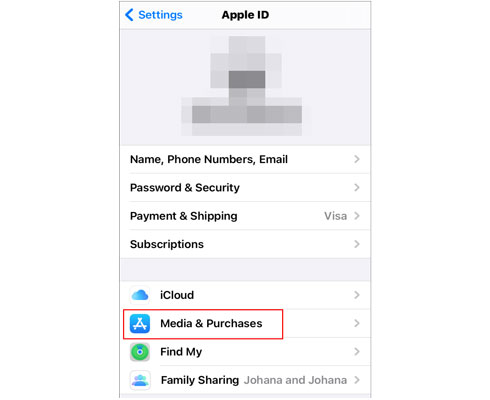
Auf Ihrem Mac:
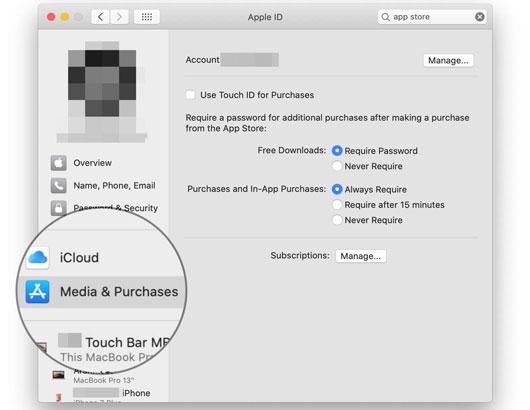
Auf Ihrem PC:

Auf dem Apple TV 4K/Apple TV HD:
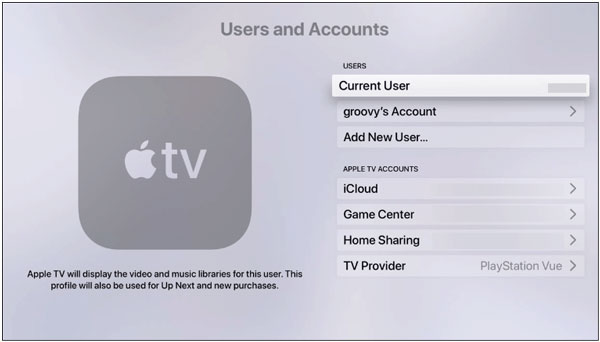
Auf dem Apple TV (3. Generation):
Es ist ein häufiges Problem, dass der App Store auf einem iPhone oder iPad immer wieder nach Passwörtern fragt. Sie können iOS Unlock verwenden, um es vollständig von Ihrem Gerät zu entfernen, was einfach, schnell und benutzerfreundlich ist. Darüber hinaus können Sie alle Methoden auch einzeln ausprobieren, wenn Sie geduldig und verfügbar sind.
Wenn Sie diesen Beitrag hilfreich finden, können Sie ihn mit weiteren Personen teilen.
Verwandte Artikel:
[Einfache Anleitung] Wie lösche ich die Apple ID ohne Passwort auf dem iPhone?
4 Methoden zum Entfernen der Apple ID vom iPad ohne Passwort (einfach und schnell)
Wie setze ich das iPhone ohne Apple ID-Passwort in iOS 16 und früheren Versionen zurück?
Top 11 iCloud-Bypass-Tools: Entfernen Sie Ihre iCloud-Aktivierungssperre
Wie entsperre ich ein iCloud-gesperrtes iPhone? (Aktualisierter Leitfaden)

 Telefon entsperren
Telefon entsperren
 Wie behebt man das Problem, dass iTunes / App Store auf dem iPhone / iPad immer wieder nach einem Passwort fragt?
Wie behebt man das Problem, dass iTunes / App Store auf dem iPhone / iPad immer wieder nach einem Passwort fragt?